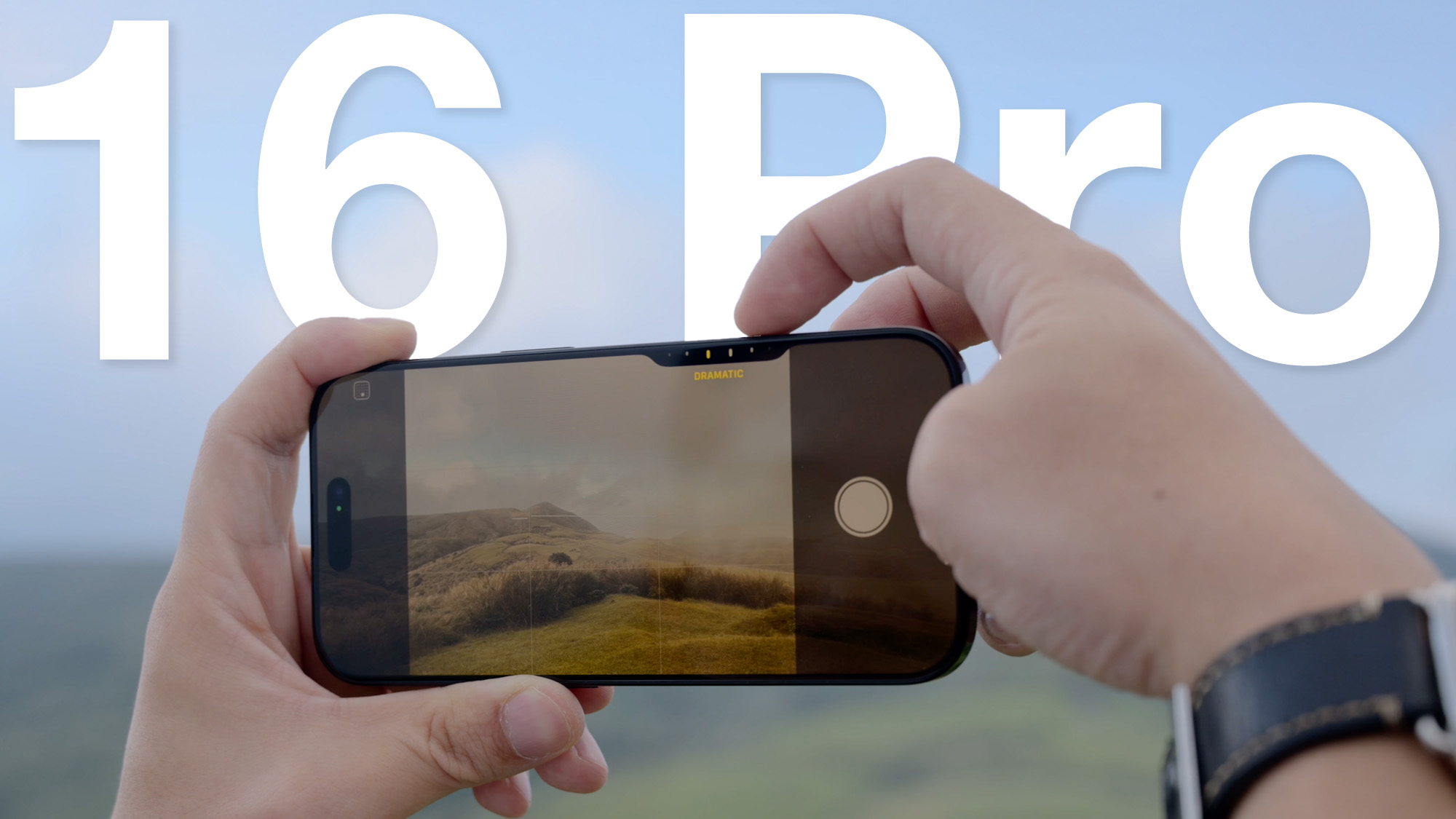iPhone 16 Pro / Max,用了差不多兩週,測試了 4K 120 fps Apple Log 拍影片、全新照片「風格」和空間照片、空間影片放到 Vision Pro 觀看,來說說我的使用心得,還有今年你該不該換新機?
以下內容由開箱影片重新排版而成,如果喜歡直接看影片也歡迎,4K 120 fps Apple Log 錄影及新的混音測試也有包含在裡面!
大家安安,我是安森,今年的 iPhone 多了一些新東西,也少了一些老東西,先簡單帶一下開箱!
依照慣例,自從 Steve Jobs 往生後,蘋果產品我就都一律買黑色,或最接近黑色的顏色。

去年原本想試試看鈦金屬原色,不過看來看去還是覺得黑色順眼,最後 15 Pro 還是選了黑色,但是今年感謝有閑購物贊助現在我手上有一台 16 Pro 和 16 Pro Max!

在有閑購物買 iPhone、Apple Watch 或其他 3C 產品,滿 25,000 可以折 1,200,用來買全系列 iPhone 16 或 16 Pro 都超級划算,或是滿一萬折 500,很適合拿來買 Apple Watch,也有滿 5,000 折 250 元,可以拿來買 AirPods 系列,另外還有陪你上山下海走透透的 GoPro Hero 13 Black,除了優惠券就現領現折以外,現在還有隱藏優惠結帳再享 9 折,或是取景無死角 Insta360 X3 挑戰市場最低價,限時再送 64G 記憶卡,最適合搭配各種運動的 Garmin 智慧手錶現在也直接折 1,200,詳細內容我會放在資訊欄及置頂留言,看完影片想買全新系列的 iPhone、Apple Watch 或各種任何 3C 產品,記得到有閑購物逛逛!
iPhone 16 Pro / Max 開箱
最近幾年開箱體驗都差不多。
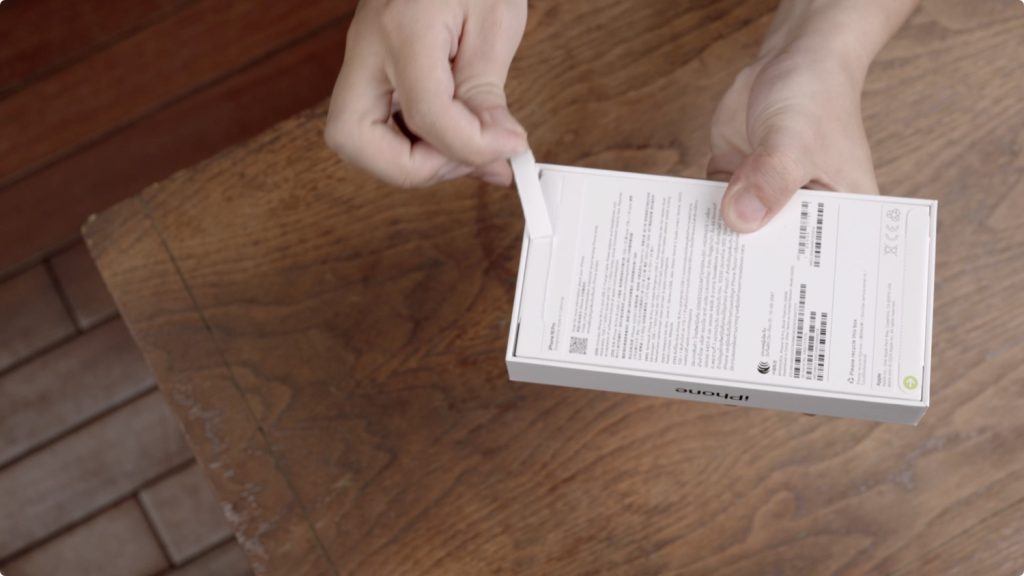
上下各撕掉一條紙條就可以打開看到 iPhone 本體。

拿起來後移除保護膜就可以看到螢幕並且開機。

這次線材和退卡針的包裝方式不太一樣。

改變的不只這點,這次有個重大到根本可以說是「動搖果本」的改變,居然沒有蘋果 logo 的貼紙了!
身為一個蘋果貼紙大富翁,難道我終於要發大財了嗎?

這次貪圖能夠快速開工,我先選擇了把原本在 iPhone 15 Pro 的資料直接轉移到 16 Pro 上。
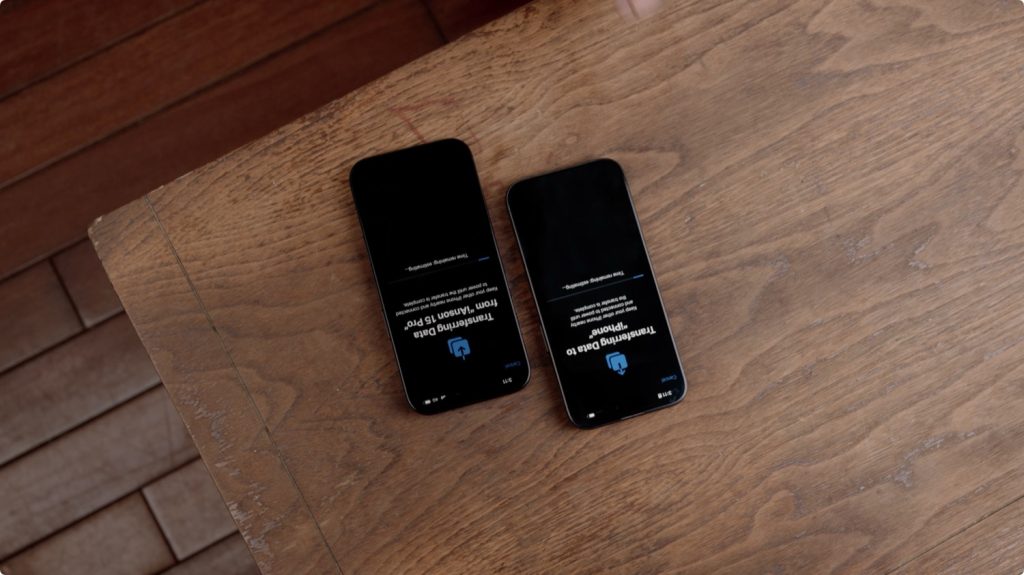
不過其實最好的資料轉移方式,並不是這樣兩台 iPhone 擺在一起直接轉移,也不是用 iCloud,也不是插上電腦,而是「不要轉移」,這個話題如果有興趣的話,可以先去看一下皮樂寫的文章,先回到 iPhone 16 Pro 系列從外觀開始說起。
iPhone 16 Pro 新顏色與外觀
今年我原本有那麼點猶豫要不要從 15 Pro 換到 16 Pro,畢竟乍看似乎改變不算太多。

但是有一點完全打中了我,那就是去年我說覺得很醜的拉絲表面,今年改回了霧面或是說犁地表面,也就是接近以前一直以來蘋果對金屬外表的常見處理方式,太棒了!

我沒想過會讓我想換新 iPhone 的原因之一會是這個,別再亂搞了蘋果,拉絲真的很醜。

至於我手邊的兩個顏色,黑色其實除了很仔細看表面以外,真的就和去年幾乎一模一樣,不在強光下放在一起比較的話,我是真的看不出什麼差異的。

而新的沙漠色我個人覺得也很好看,在某些光線下會有點像以前的香檳金。

但某些情況下又會帶有一點粉。

算是一個有點難形容真正肉眼看起來是什麼顏色的顏色,我只能盡量在不同光線下多呈現一些給你看。

總之這個新顏色我覺得很不錯。
螢幕的改變
螢幕的改變迎來了四個「史上」,第一是現在無論小尺寸的 iPhone 16 Pro,還是大尺寸的 16 Pro Max,都各成為了史上最大的螢幕,兩者都分別大了 0.2 吋。

第二個「史上」就是現在這兩台機型都擁有 iPhone 史上最窄的邊框。
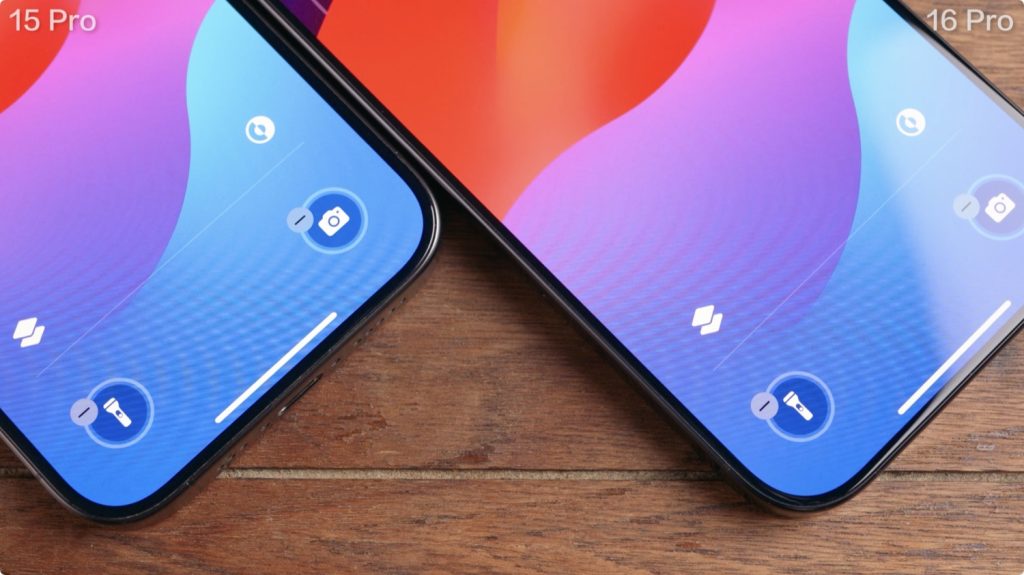
關於這兩個「史上」,一開始我本來覺得這 0.2 吋還好,但用了幾天之後,又拿起 15 Pro,就會發現這兩點確實用起來是非常有感的,機身只大了一點點,但螢幕是有感變大了。

第三個「史上」則是亮度最低,現在的新螢幕可以最低只有 1 尼特的亮度,對於在光線昏暗的環境下使用起來會舒服一點,但當然最理想的情況還是盡量別在黑暗中用手機比較好啦。
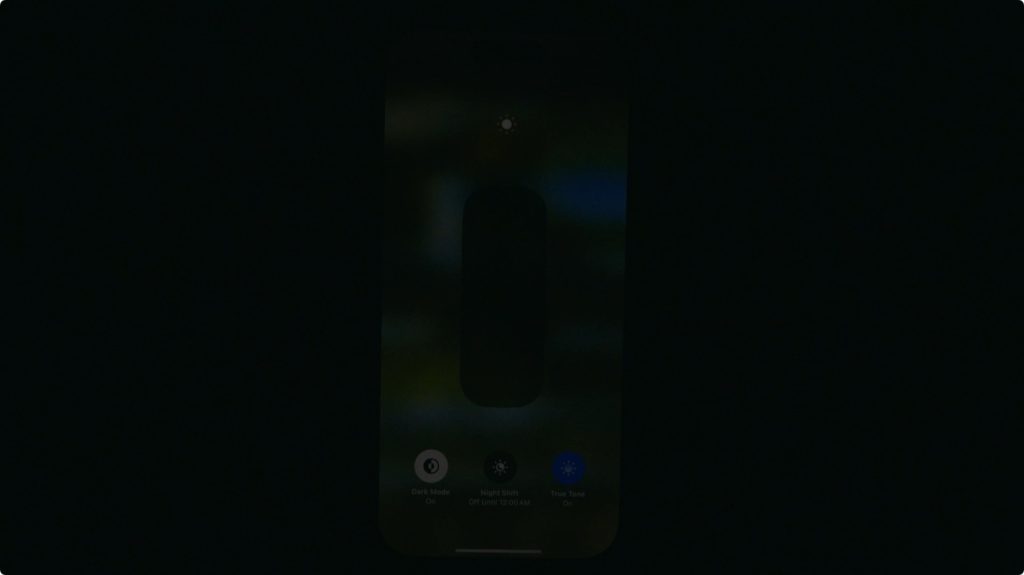
最後一個「史上」我想大部分人是無感的,就是這個應該是 iPhone 史上最堅硬的新一代超瓷晶盾螢幕。

這是我完全裸機,光溜溜使用了一年的 15 Pro,可以看到其實我是有直接摔在柏油路上滾的痕跡。

但螢幕幾乎沒有明顯刮痕。
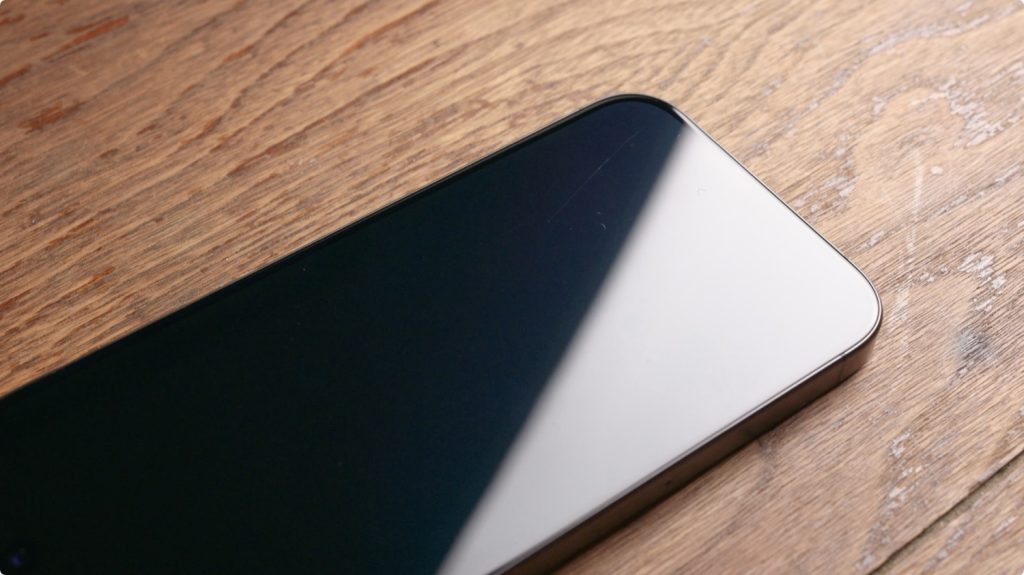
你要說刻意去打光找到剛剛好的角度的細微刮痕?有。
但日常螢幕亮起來後會感覺到存在感的刮痕,沒有。
所以既然蘋果又往上加強的話,明年記得回來看看下一代的開箱影片,看看是不是真的有變更強。
還有個外觀不太明顯的改變,是鏡頭變得更凸了。

大概就是因為這點,其實我從盒子一拿出 16 Pro 的當下,就有感覺出來比 15 Pro 重了一點,應該就是因為不只變重,又加上鏡頭變凸的關係,重心又往上了一點。
我查了一下具體數字,是從 15 Pro 的 187 g 變成了 16 Pro 的 199 g。
喔對,這個更凸的鏡頭也就表示放在桌上的時候喀啦喀啦更明顯了。
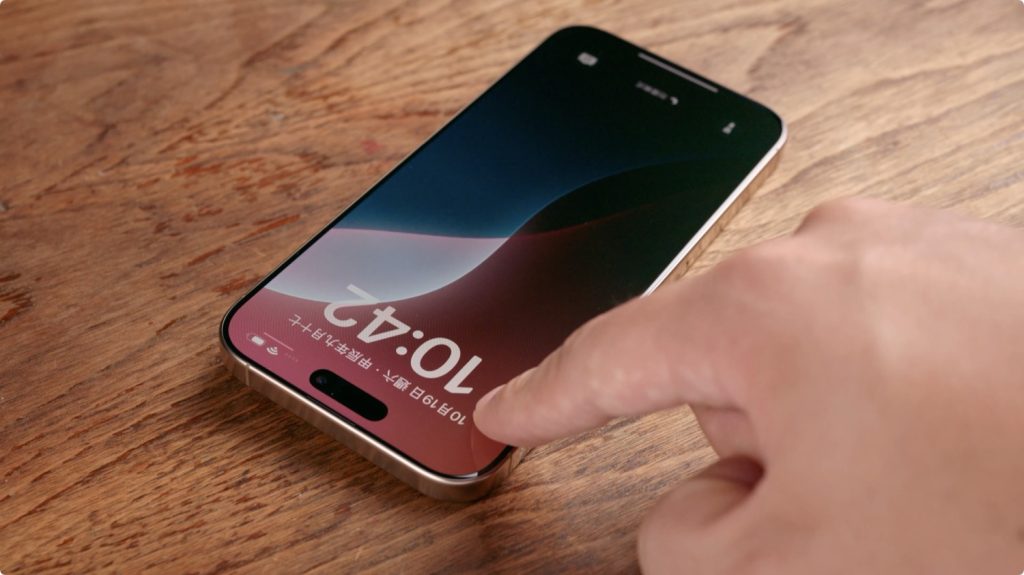
(雖然我想大部分人買到手機就保護殼馬上裝起來了,根本無感。)
iPhone 16 Pro 相機控制介紹
這次外觀最明顯的不同,肯定就是「相機控制」了!

這東西不只是能按下去,而是有很多跟它互動的方式,多到⋯⋯我是覺得有點太多了,讓我來詳細說明一下。
這個按鈕表面是藍寶石玻璃,周圍則是不鏽鋼,內部有一大堆精密的感測器。

首先它可以作為一個按鈕,在任何時候按下去都會立刻打開相機。

由於是一個真正需要花力氣去刻意按下的、機械結構的按鈕,這兩週用起來我是沒有誤觸過,這點應該不必太擔心。
其次是這小東西不只可以像剛剛那樣用力「喀」按下去,也可以很輕的、有點像是相機的半按快門那樣輕按,這時候就會叫出角落這個小小的選單。

然後你就可以把這片藍寶石玻璃當作觸控板,能滑動來調整一些參數。
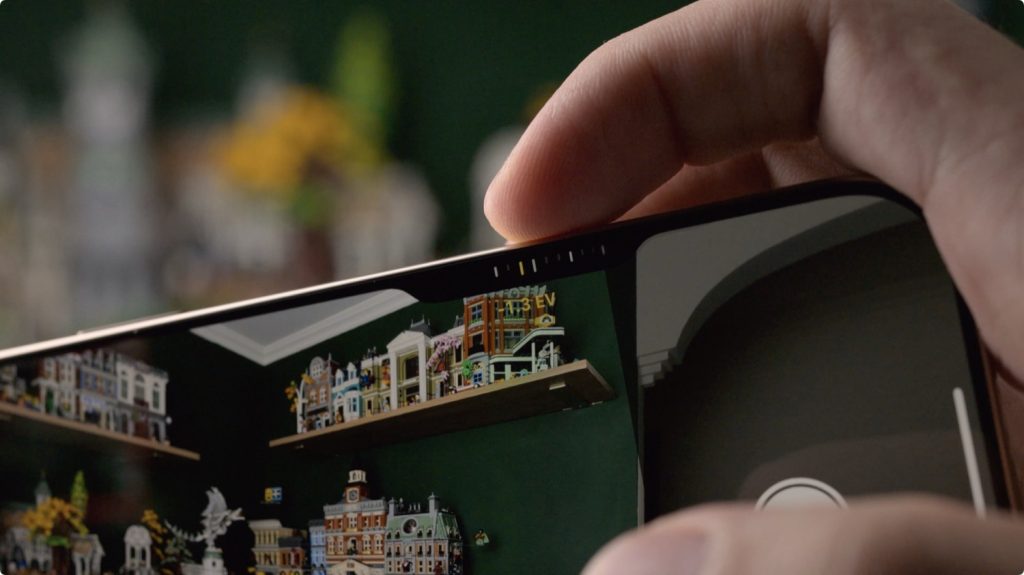
然後快速點兩下,你就可以更改你想要控制的參數,從曝光、景深、縮放、相機切換、風格、色調都可以。

我個人最常用來控制曝光,這大概是唯一一個我覺得真正會比去點一下螢幕,又往下拉,來得更直覺和順手一點的操作方式。
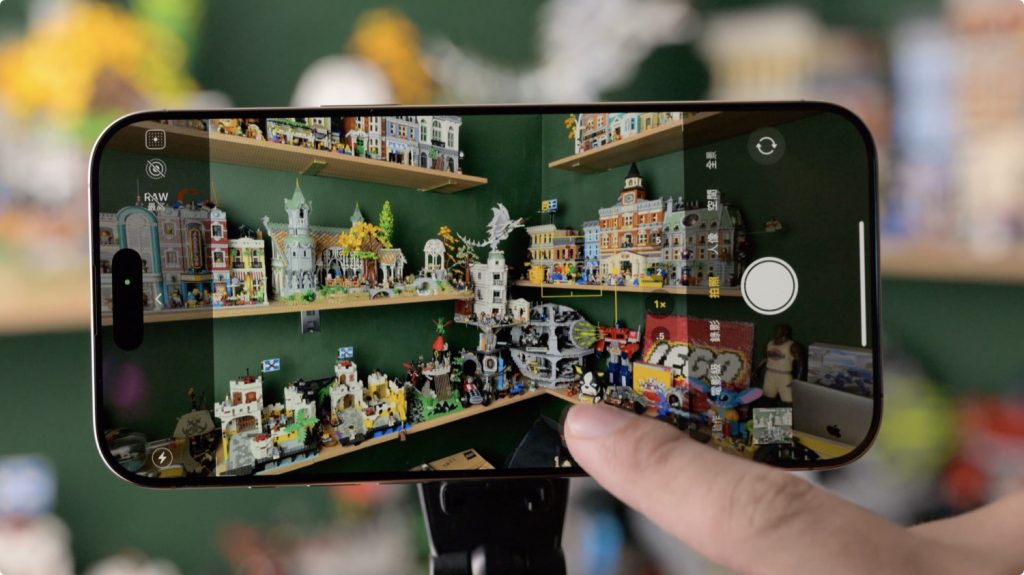
一方面因為用手指去點螢幕是會遮擋住螢幕影響構圖,一方面用這種方式操作後,就是鎖定增減的曝光,如果是用點螢幕的方式來做這件事的話,主體有移動或是畫面變動大一點,iPhone 經常就會主動去重新測光,然後我覺得大部分時候 iPhone 的測光都有點過度曝光了,稍微拉低曝光一點能保留比較多細節,所以我通常用內建相機的話,都習慣 -0.3 到 -0.7 EV 覺得比較剛好。
除了曝光以外實際會用來操作的大概就是偶爾用來調整色調了,我個人是比較喜歡差不多 -0.7 到 -1 左右的曲線,對比比較強一點點。

但補充一下,這些當然是沒有對錯的,完全看個人喜好,如果有興趣聽我多分享一點平常我是如何用 iPhone 拍照,歡迎留言告訴我,或許可以來單獨做一集講詳細一點。
喔對,相機控制按鈕其實是可以進入設定去調整的。
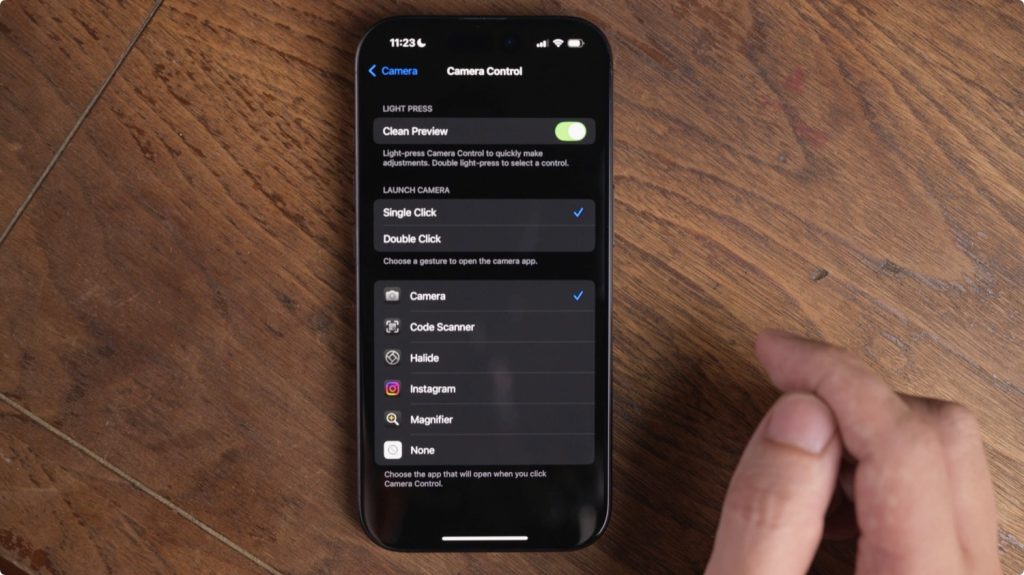
譬如要用力按一下還是兩下才打開相機,而且不只可以用來打開系統內建的相機,也可以指定成其他相機 app,譬如我最常用的第三方相機 Halide 就已經出現在這邊了。
或是也可以設定成 Instagram,這樣按下按鈕就可以瞬間跳到這個畫面。
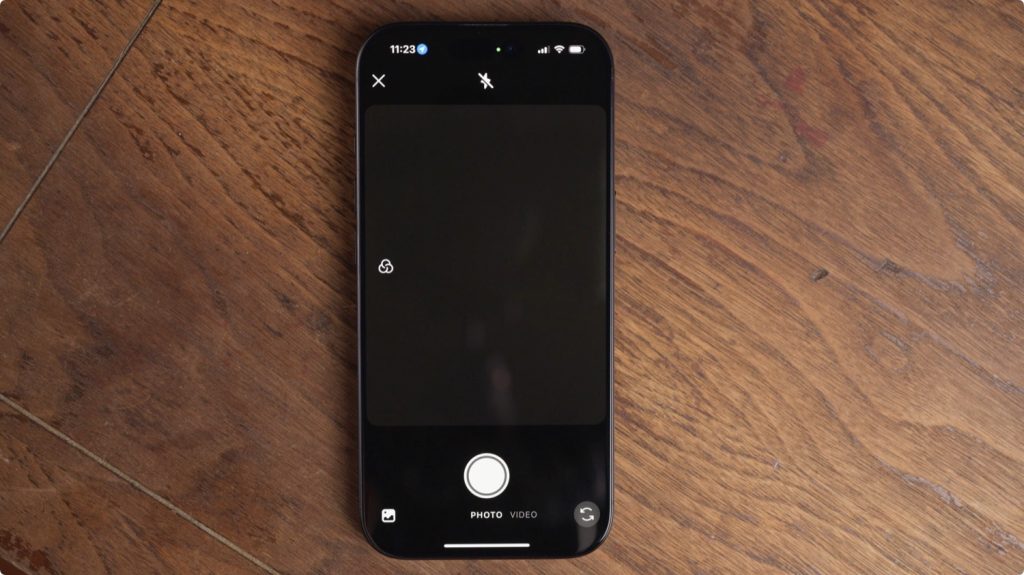
不過⋯⋯珍惜生命,遠離 Meta,唉,這個話題有點大,以後再說,回到相機控制。
有一點要提醒一下,就是按下相機控制來當作按下快門的這個用力程度,其實是需要有點大力的,所以如果在燈光昏暗的地方要特別小心,有可能因為太用力去按按鈕,會造成手晃。
除了用來拍照以外,還可以在點一下打開相機之後,長按來馬上開始錄影。

這對於要用來捕捉生活中那種稍縱即逝的畫面算是蠻加分的,畢竟有時候就是差那個一、兩秒,尤其如果一急了手忙腳亂,就更有可能徹底錯過那個瞬間了。
而且這樣操作的話就是長按下去馬上開錄,放開按鈕就自動結束錄影,也就不會拍到太多多餘的素材佔空間,算是不錯的設計。
當然,前提是你要先記得可以藉由長按這個新的按鈕來馬上啟用錄影這件事,或是打開相機切換到錄影模式,也就會變成按一下來開始或結束錄影。
我在看發表會的時候想說蘋果應該是想把傳統用相機的半按快門來對焦這個體驗帶到 iPhone 上。

後面接著就出現了,果然是想達成這件事!
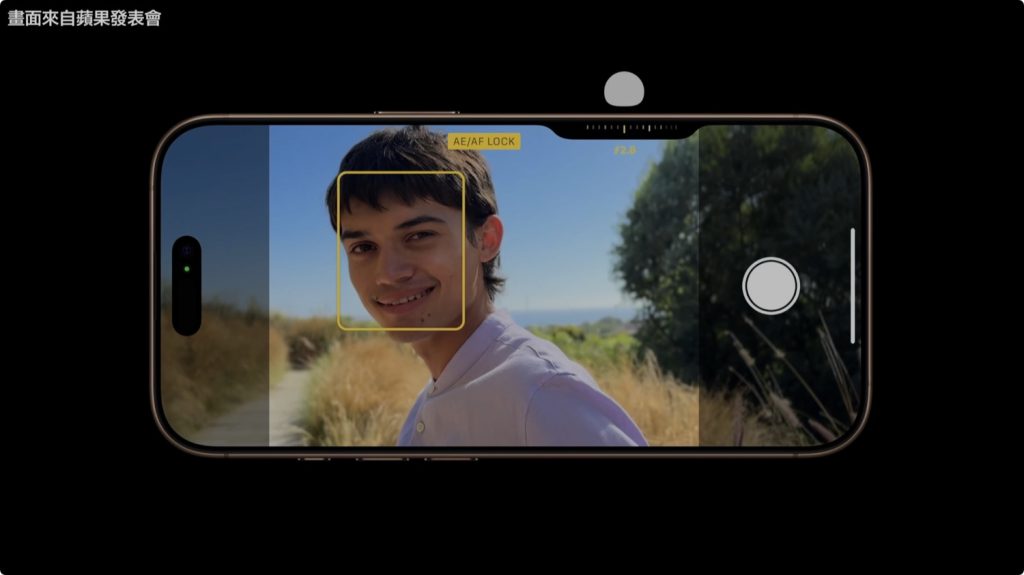
不過目前是還沒有的,之後會透過更新來支援,這個可以期待一下,會讓這個按鈕的設計合理很多。
Apple Intelligence
同樣未來才會有的還有 Apple Intelligence,最近更新了 iOS 18.1 我有開始測試了,之後可以再來寫一篇單獨的文章。
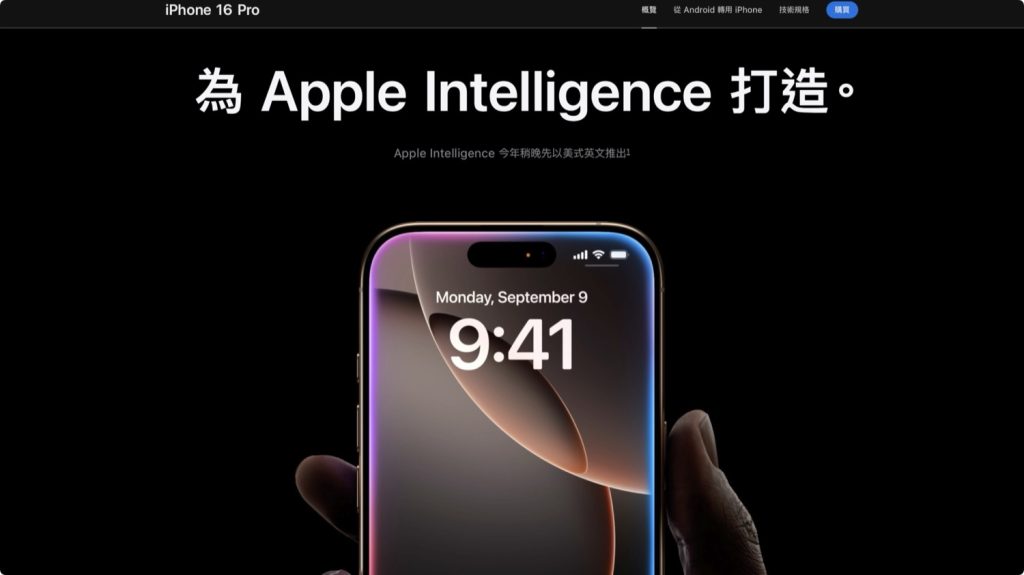
其實我覺得這應該才是蘋果真正打造這顆按鈕的目的,現在加上控制相機的這些操作方式似乎有點硬,有那麼點像是蘋果怕被嘴說做了一顆沒用的按鈕,所以硬加上了上面提的這堆功能,當然確實像我拿來控制曝光是很不錯,但總覺得這東西的位置尷尬了點,橫著拿的時候手指要伸很過去,不太符合人體工學,甚至手掌可能會碰到一點螢幕。

直的拿手機的時候又會覺得重心不算太穩。
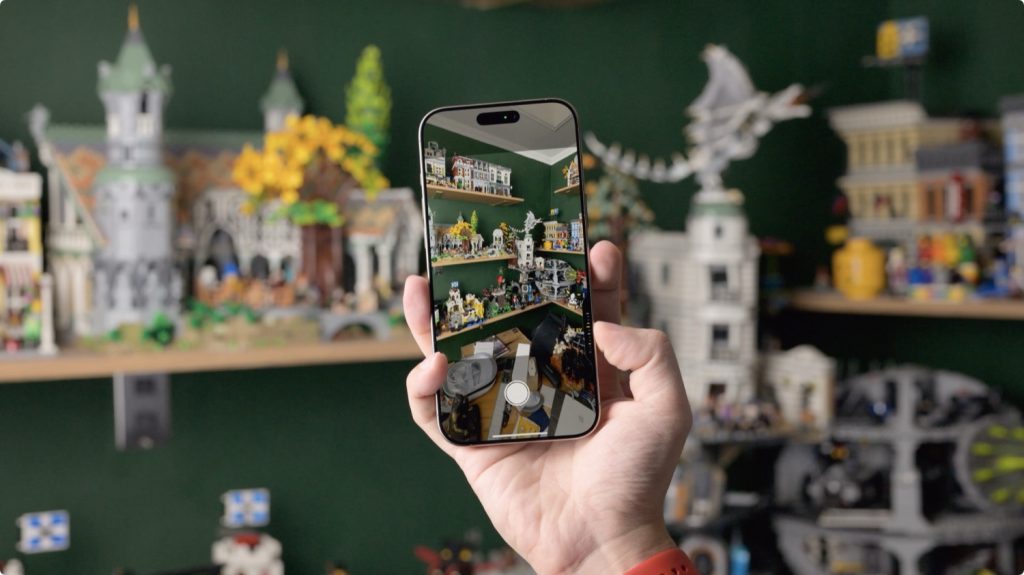
兩手拿的時候又常常會覺得那我幹嘛不直接操作螢幕呢?至於快速打開內建相機⋯⋯啊⋯⋯就⋯⋯往右滑一下。
所以⋯⋯等之後更新了,再來重新建立對這個按鈕的認知吧,目前我覺得這東西設計出來可能只發揮了一小部分而已。
說到設計,其實我覺得這按鈕的外觀是有那麼點唐突的。
畢竟它長得就和隔壁的電源鍵很不一樣,設計上一凹一凸還算合理。
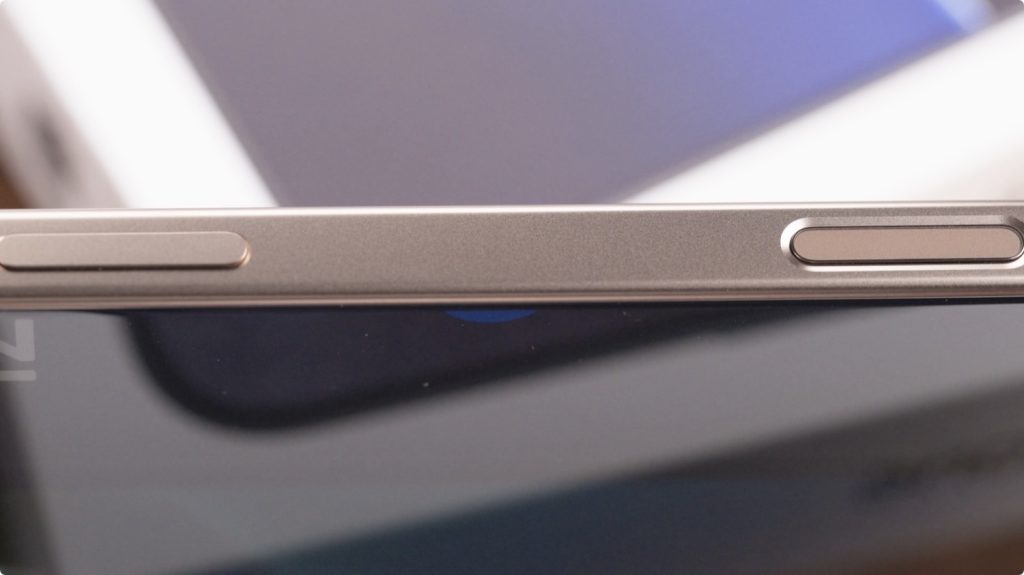
但材質上是塞一塊亮面的藍寶石玻璃和閃閃發光的不鏽鋼,就在整台機身上有點格格不入。
幸好黑色不算太明顯。

對了,iPhone 其實從第一代開始,按鈕配置就都長一樣。

直到 iPhone X 才首次拿掉 Home 鍵。

也就是說中間過了十年才第一次對按鈕進行更動,又過 6 年的 15 Pro 才改了靜音切換鈕變成動作按鈕,這次又改按鈕才隔了一年,有點微妙。
iPhone 16 Pro 三顆新鏡頭
說完了相機控制,再來就得來說說相機本身了,蘋果說這次 Pro 系列的三顆鏡頭都是全新的鏡頭。

Fusion 相機
主鏡頭雖然同樣是 4800 萬像素,但改了個名,以前蘋果都是以「Main camera」也就是「主相機」來稱呼的,這次有了個新名字叫 Fusion camera(似乎沒有中文稱呼,官方網站仍以「Fusion 相機」當作敘述。
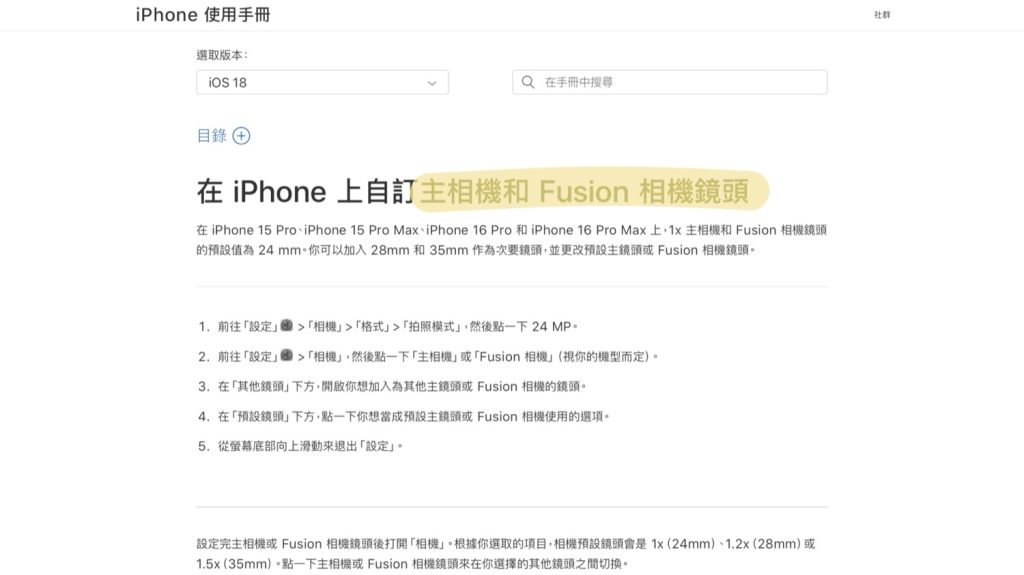
但這顆鏡頭在畫質表現上我看不太出來有太大的差別,或許是畫質本來就不錯。
(就不放詳細比較圖了,畢竟我真的看不太出來,直接看幾張樣片,照片都可以點到 flickr 看 exif 喔!)
而且發表會上比較強調的也是拍攝速度更沒有延遲之類的,無論是 4800 萬的 ProRAW 或是 HEIF,這點確實連拍 RAW 的時候更有感,之前是超級明顯感覺會比一般拍攝 JPG 或 HEIF 反應遲緩,現在比較接近一點,不過這點進步一定也有一部分是自新的晶片,也就是 A18 Pro,這個後面我會再提到。
超廣角相機
升級比較有感的則是 13 mm 的超廣角鏡頭,同樣也變成高達 4800 萬像素了,之前我不愛用超廣角鏡頭的原因是明顯畫質比主鏡頭差,這次的提升算是很有感,終於變得可用了,而且因為這顆鏡頭同時也就是微距鏡頭,所以搭配起來是可以拍出蠻多很有張力的畫面,算是我覺得很棒的進步。
望遠鏡頭
至於第三顆鏡頭,也就是等效 120 mm 的 5 倍望遠鏡頭,得先說說去年 15 Pro 的三倍 77 mm(以下兩張)。
我一整年下來,撇除為了做影片時刻意去拍攝的樣片以外,應該用不到三次,我明明很喜歡焦段長一點的鏡頭帶來的壓縮感,卻幾乎不會去用這鏡頭,原因第一是最短對焦距離實在太長了。

第二是焦段很尷尬,實在是有點不上不下,這兩點加起來不是很適合拍桌上的食物或小東西,第三是畫質不算太好,和主鏡頭比起來是差了一截的,所以我還是用主鏡頭的兩倍切出大約等效 50 mm 比較多。
這次的 5 倍望遠鏡頭,在焦段上算是我喜歡的,畢竟用相機的時候,我最常用的鏡頭除了 50 mm 就是 105 mm 了。

(以下兩張是 Nikon Zf + 105 mm 拍攝)
儘管 105 和 120 mm 有一小段差距,但壓縮感我是喜歡的。
不過和去年遇到的問題一樣,最短對焦距離差不多有一公尺這麼遠,如果要拿來拍桌上的食物,你會看起來非常醒目!

但至少因為焦段比較長,可以藉由鏡頭的壓縮來把很多亂七八糟的東西切到畫面之外。


無論用來拍人還是拍景、拍東西,目前用起來我覺得比 15 Pro 的 77 mm 好用非常多。
雖然相對主鏡頭和升級過的超廣角鏡頭來說,畫質還是差了一點點,稍嫌可惜。
喔對,如果你去年是習慣這個 77 mm 的鏡頭,那今年就會有點痛苦了,因為那顆鏡頭變成了 120 mm,也就表示如果想要拍出跟去年的三倍鏡頭差不多的感覺,就是用主鏡頭去裁切的,畫質會明顯跟真正光學的鏡頭有差距。
(下圖左為 iPhone 15 Pro 三倍光學鏡頭,右為 iPhone 16 Pro 數位變焦至三倍左右,不過經過壓縮可能比較不明顯,下方我有放 flickr 照片連結)
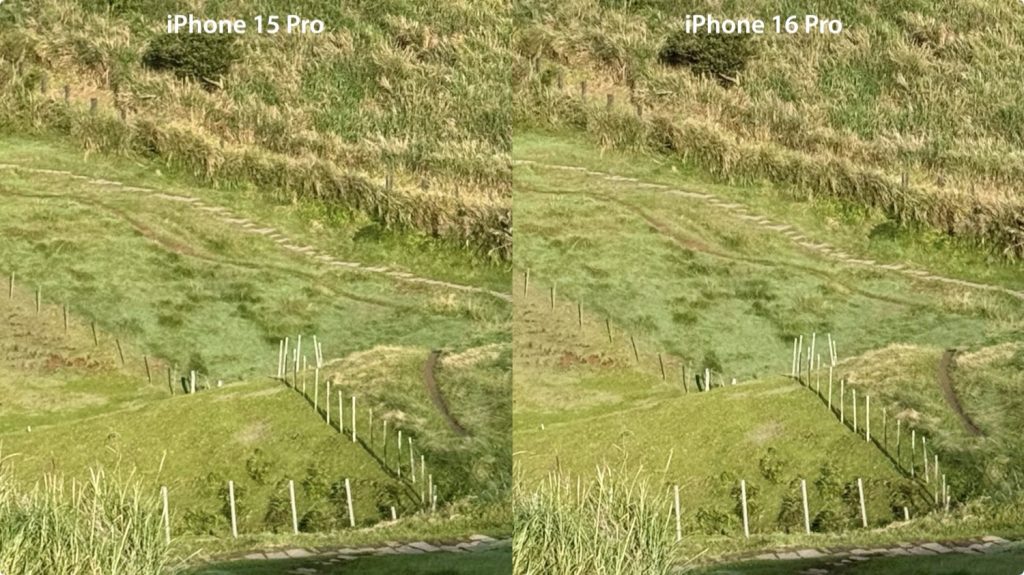
(下圖為 iPhone 15 Pro 三倍光學鏡頭)
(下圖為 iPhone 16 Pro 數位變焦至三倍左右)
照片「風格」
軟體上也多了新東西,照片的「風格」,用來取代了原本的「濾鏡」!
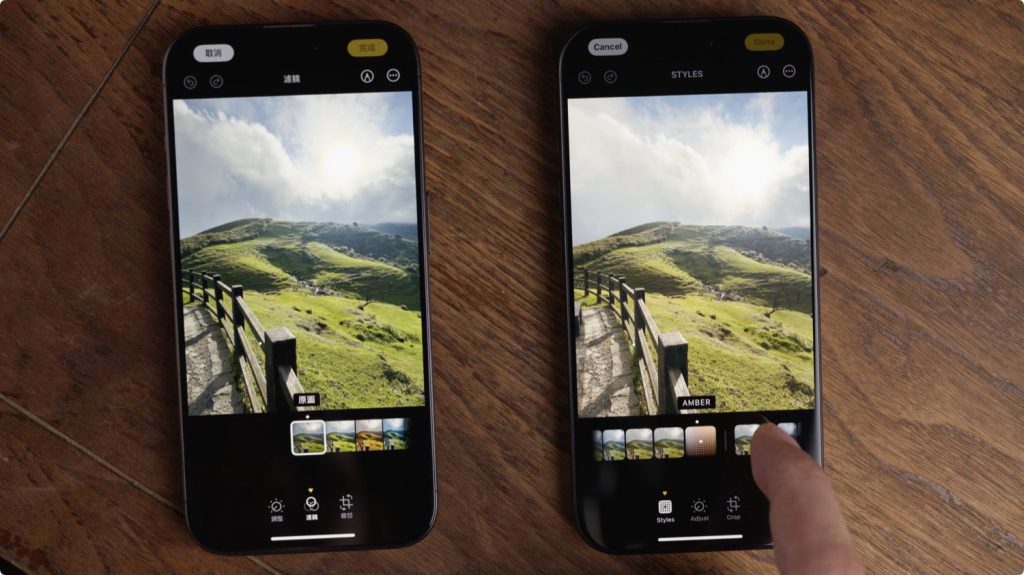
就我理解。應該可以說是多增加了 iPhone 會去找出照片中的主體和膚色的功能,等於是會把主體分離出來,而不是單純在整個畫面套上一層顏色濾鏡而已。
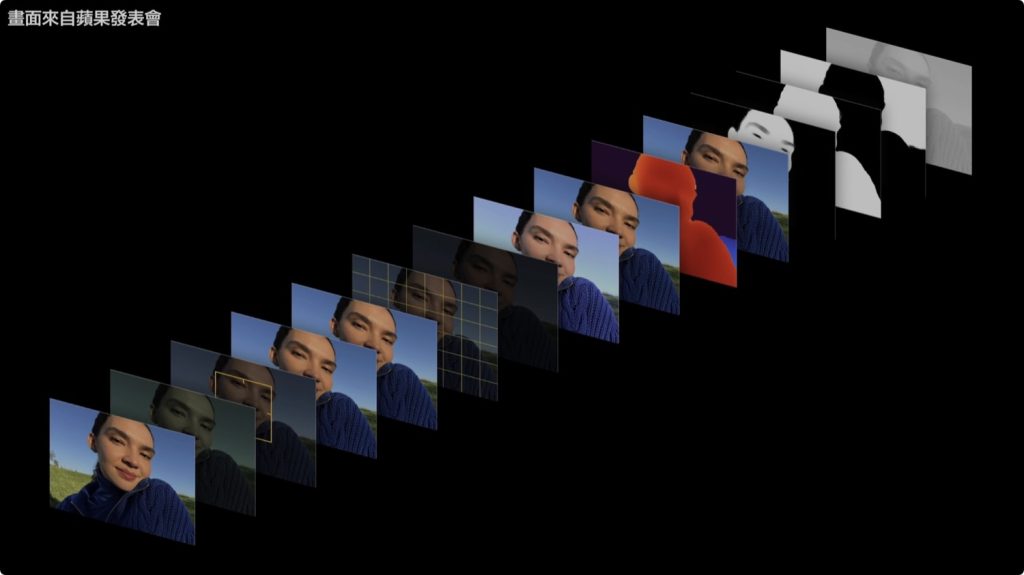
這樣做的好處就是可以讓主體更跳出畫面一點,比較不會被整個畫面風格影響,然後又可以讓使用者以更直覺的方式去調整細節。
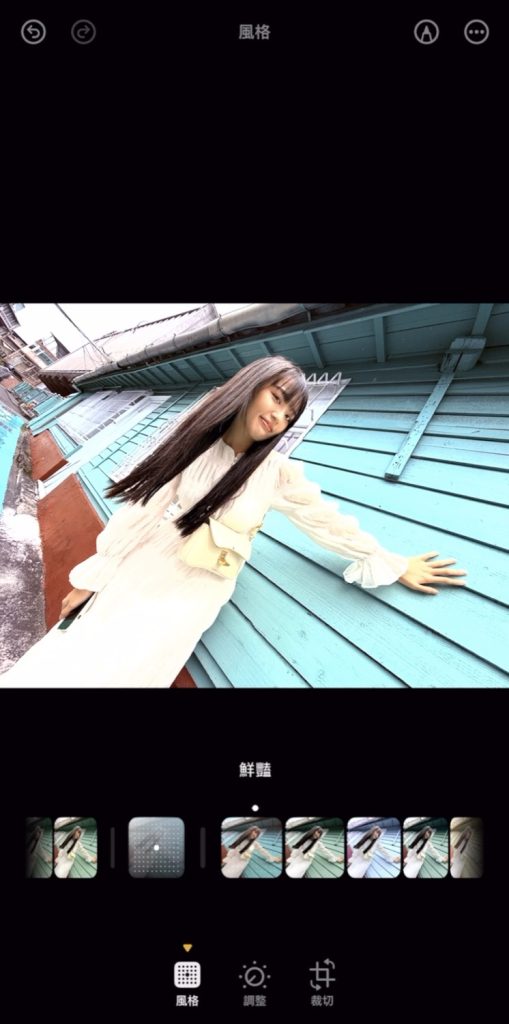
你無需理解上面的色調和顏色到底代表了什麼,總之只要在下面這個操作介面隨便上下左右滑動,到覺得順眼的地方就可以停下來了。
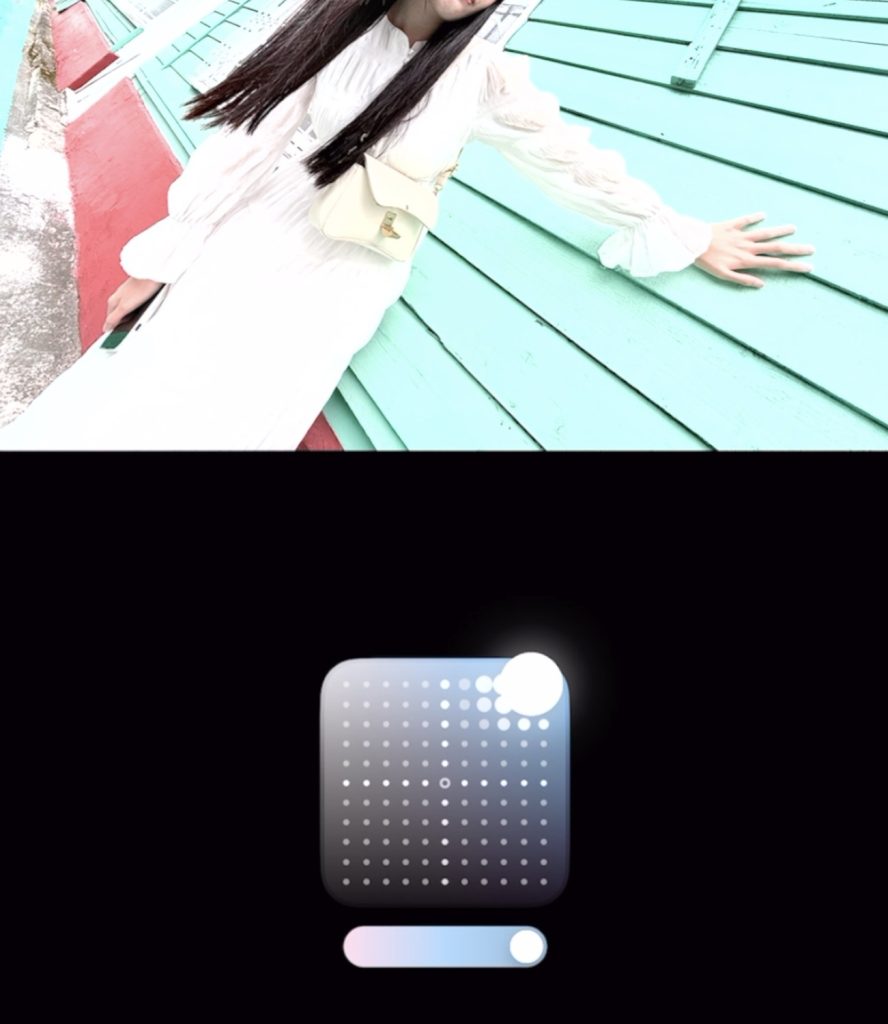
而且這和原本點進去「調整」所能進行的變更是分開的,你一樣可以到這邊再進行更細緻的編輯。
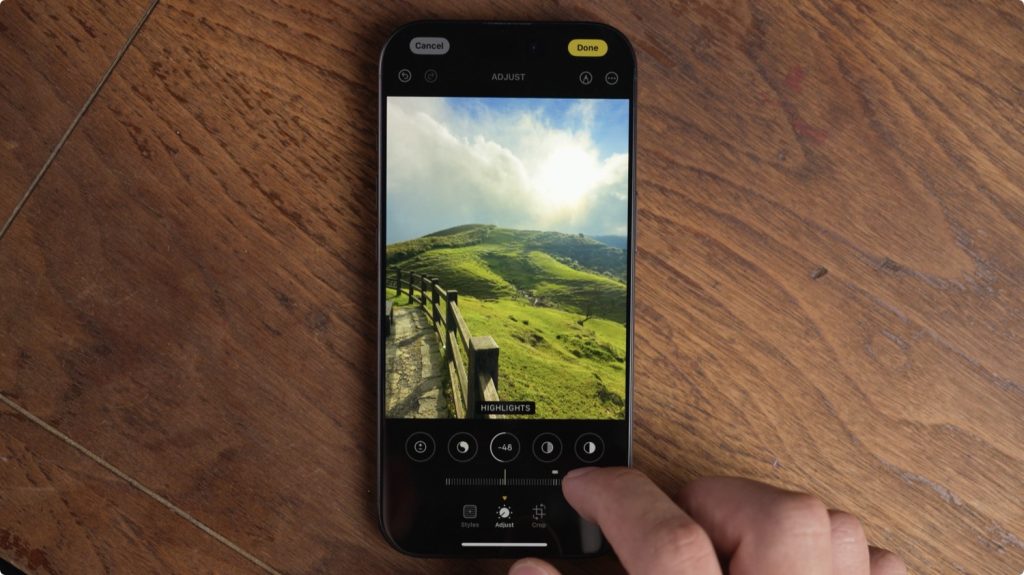
我覺得這兩個相輔相成起來,讓內建的照片 app 變得可用太多了,之前我都會特別打開 Lightroom,現在幾乎都是在這邊就完成照片編輯。
喔對,這個「風格」在 15 Pro 上即使升級到 iOS 18 也沒有,我是不知道硬體上有什麼非得 16 Pro 才能做到的地方嗎?歡迎留言告訴我一下。
補充幾點,第一是這個「風格」可以從相機控制鈕來切換,所以可以在拍攝前就套用上去預覽。

第二是這功能 RAW 格式的照片是無法套用的,如果是拍 RAW 的話,「風格」的欄位會變成以前的「濾鏡」。
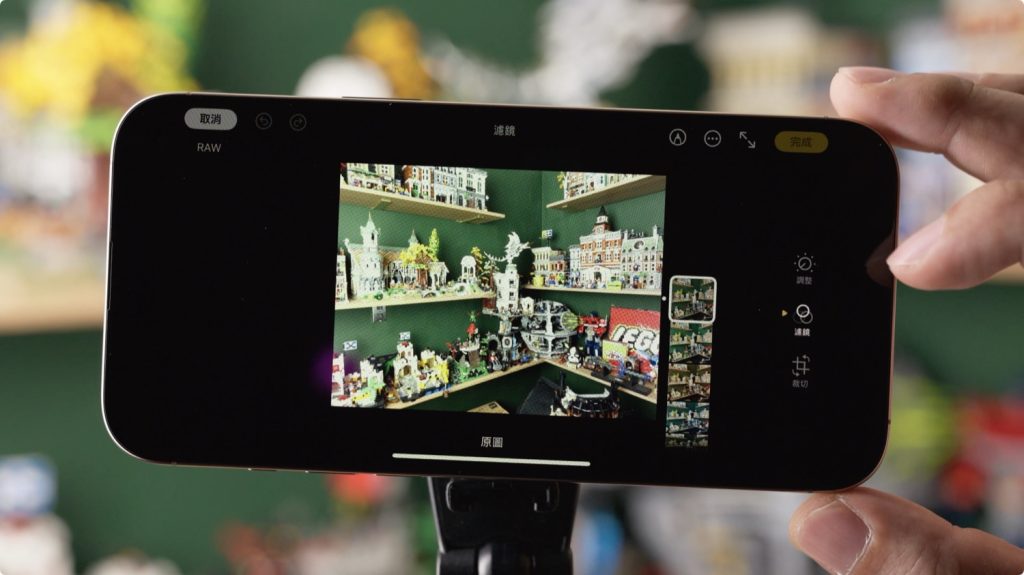
第三是「風格」是像「調整」一樣,並沒有直接去改變照片本身,所以如果玩一玩照片整個歪掉,想從頭來過,可以還原回去原本的狀態再重新開始,這點很不錯。
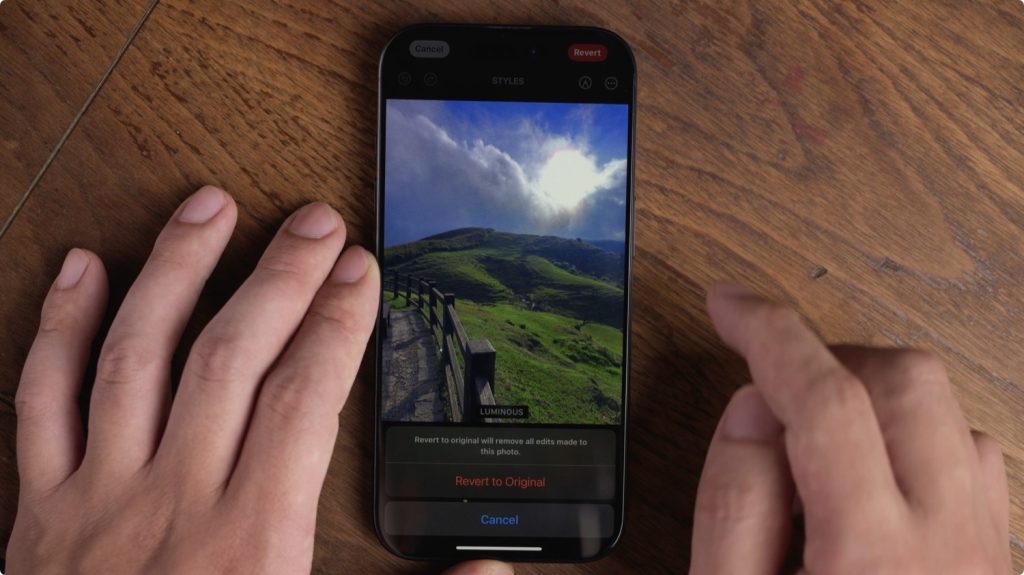
之前我玩了幾天富士的相機,有一點讓我覺得很有趣的,就是有個 app 可以讓大家分享自己調整照片的參數,形成了一種神奇的社群。

我想之後 iPhone 可能也會慢慢往這個路線前進,大家可以交流自己是如何調整照片的。
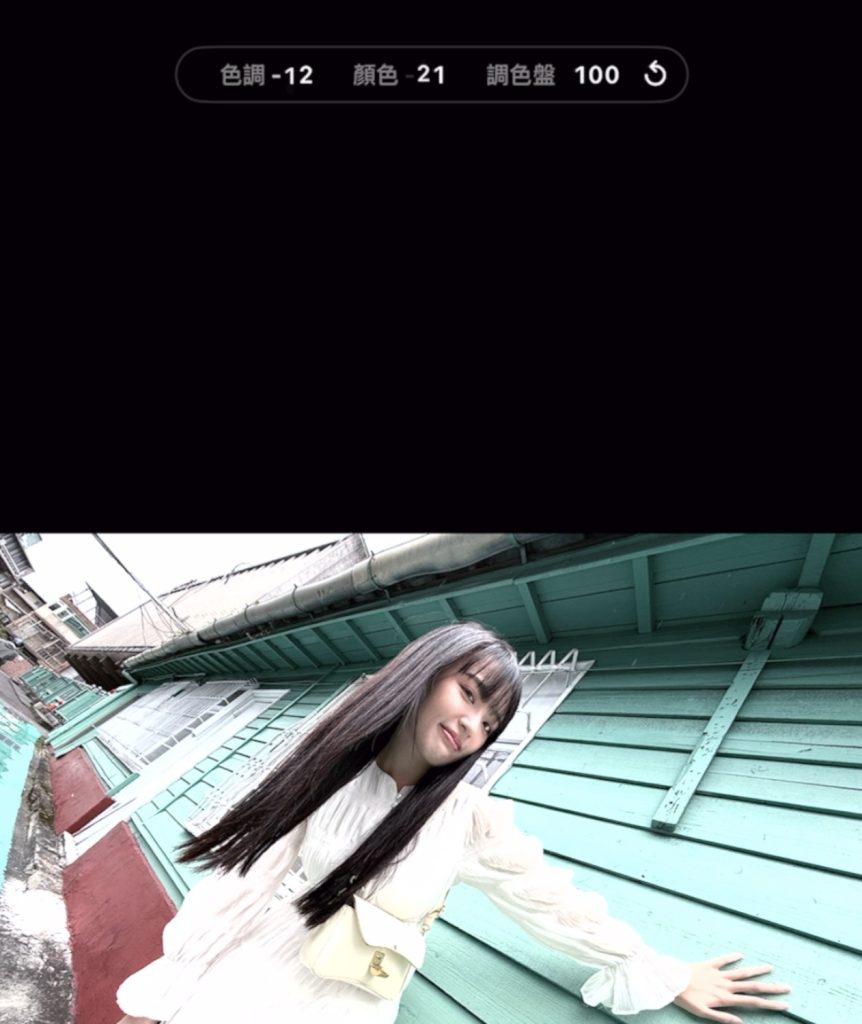
對了,在看發表會的時候,關於相機我最期待的一點,是新增了「抗反射鏡頭鍍膜」,原本以為終於可以和綠色鬼影說再見了,ㄟ⋯⋯,現在你打開蘋果的官方網站,會發現這行字已經默默被拿掉了,在我寫文案的時候 Apple Store 的 app 是還存在這行字的。
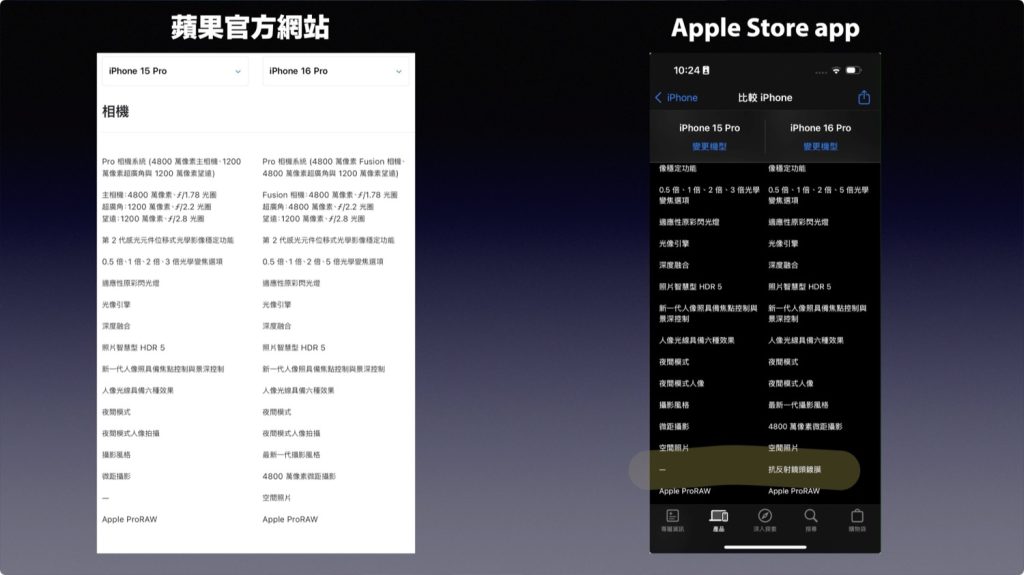
總之所有已經拿到 16 Pro 系列的心得,都和我的測試結果都一樣。

這東西不知道到底是根本沒做上去新鏡頭,還是有做上去了,卻完全沒效果、沒有改善,反正現在蘋果是假裝沒這東西存在過就對了。
空間照片、空間影片
和相機有關的升級幾點大部分人可能比較不會感知到的更新,第一是 15 Pro 系列原本只能拍攝「空間影片」,沒有「空間照片」的選項,現在 16 和 16 Pro 系列有了!右上角可以切換。


第二是空間影片,應該是因為 16 Pro 有兩顆鏡頭都變 4800 萬像素,拍攝後放到 Vision Pro 上去似乎是有更清晰的。

不過 Vision Pro 這東西不知道何時台灣才會上市就是了。

我之前有拍過詳細的開箱和介紹,歡迎看看我用了幾個月 Apple Vision Pro 的心得。
iPhone 16 Pro 的強大錄影
那如果是錄製影片,現在可以錄製 4K 120 fps 的 Dolby Vision 影片,這在手機錄影這個領域應該算是超級強大的存在了,也是我會心動換上 iPhone 16 Pro 的第二個原因,這部分圖文比較難敘述,可以看影片有各種實拍和測試。
這點如果用在最終輸出每秒 30 格的影片,等於是可以做到四倍的慢動作,搭配 4K 的畫質,就算是要裁切出直式 9:16 的 1080p 畫面也是非常足夠的。
代表可以拍攝一次素材,就輸出橫式 4K 影片。

同時裁切出來拿去剪輯成 YouTube Shorts 或 Instagram Reels。
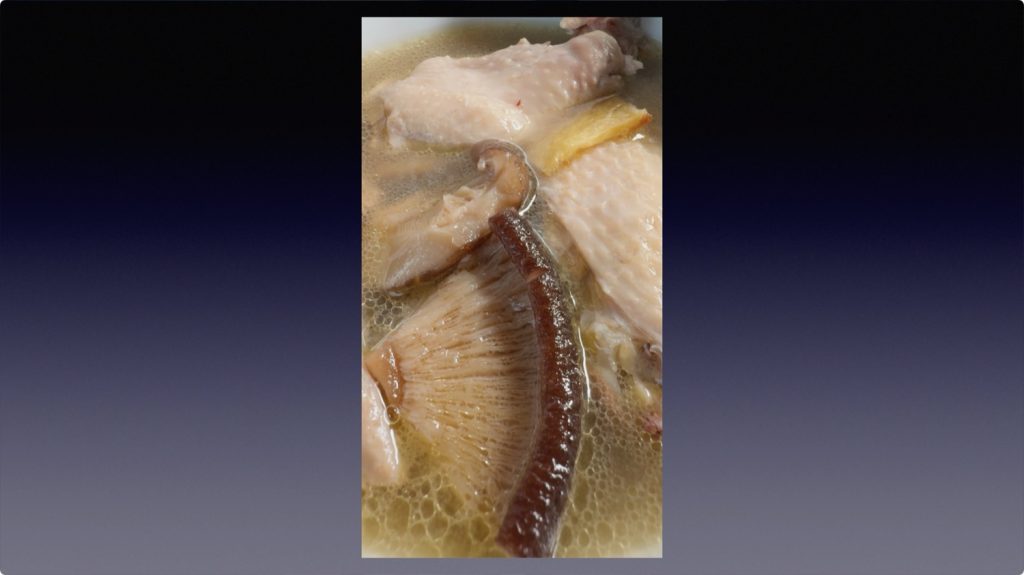
而且有了四倍慢動作,確實是可以讓很多看似無聊的畫面變得比較「史詩」一點。
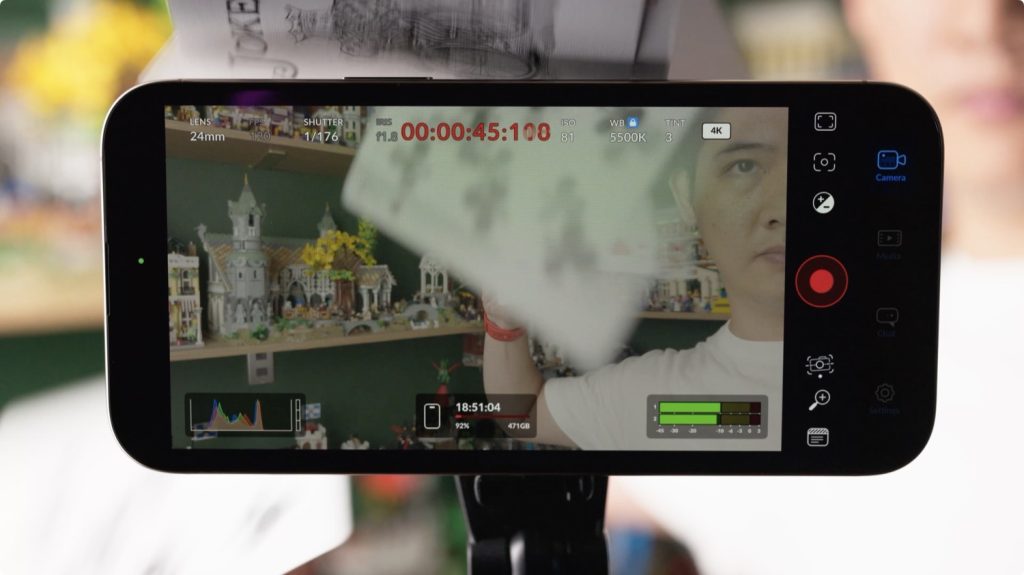
甚至還能搭配 Final Cut Pro 的 AI 慢動作,運算出更慢的畫面,搭配現在又可以拍攝 Log 格式,提供了非常大的調色空間,我感覺之後真的會在很多場景上可以拿來幹點正事了,譬如很多網路廣告的製作,真的可以用一台 iPhone 就搞定,之後我也會來做一個幕後花絮影片,來分享一下我是如何用 iPhone 來拍攝網路廣告。

不過關於錄影,還是有幾點要注意一下,第一是這個 4K 120 fps 是主鏡頭,也就是新的這個 Fusion camera 限定,所以焦段頂多就是能藉由裁切,來變成接近 50 mm 的畫面,但畢竟是裁切來的,畫質會有一定的降低。

第二是如果拍攝 ProRes Log,那和去年一樣,60 fps 以上就一定得外接硬碟才行,會比較麻煩。
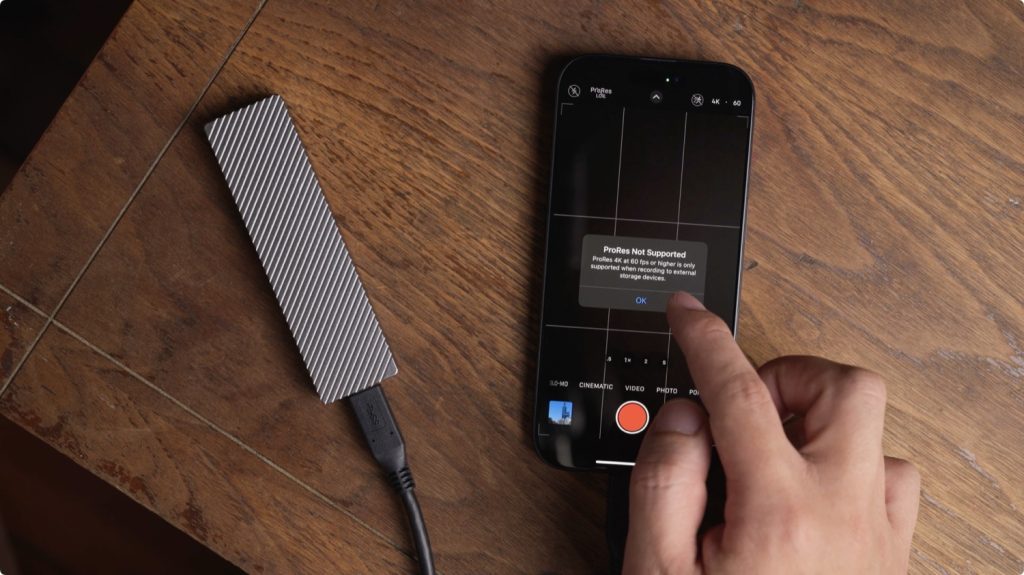
所以我是推薦使用 Blackmagic Camera 這個 app,也就是蘋果自己用來拍攝發表會的軟體,除了會有更多參數可以控制,還有 HEVC 格式可以選擇,這個壓縮效率會對於儲存空間的壓力小非常多,而且可以不必外接硬碟。
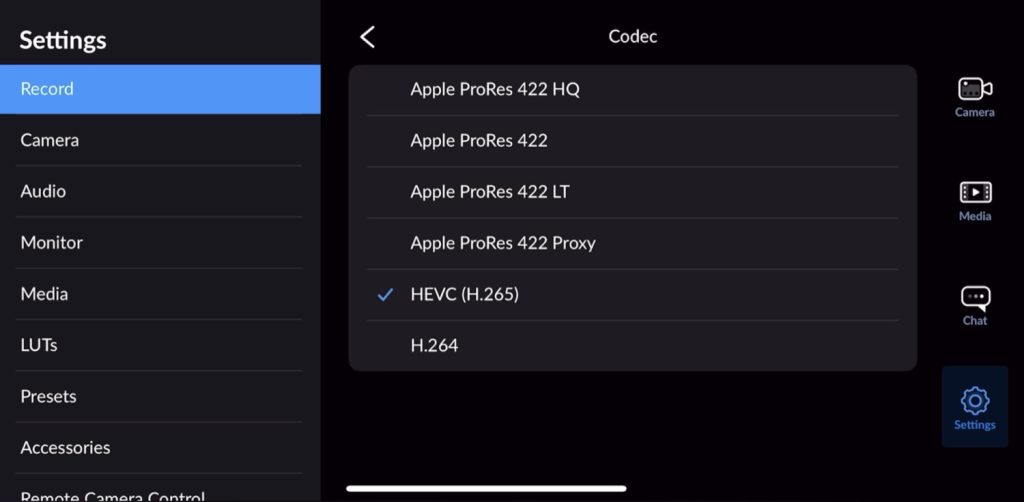
否則用內建相機 app 來錄 ProRes HQ Log 4K 120 fps 只要 17 秒,就會吃掉接近 6 GB 的空間,等於一分鐘會超過 20 GB,超級可怕!

順便提醒一下,如果想試試看 Blackmagic Camera 的話,預設會額外錄製一份 Proxy 檔案,方便剪輯的時候,老電腦也能順順的跑。
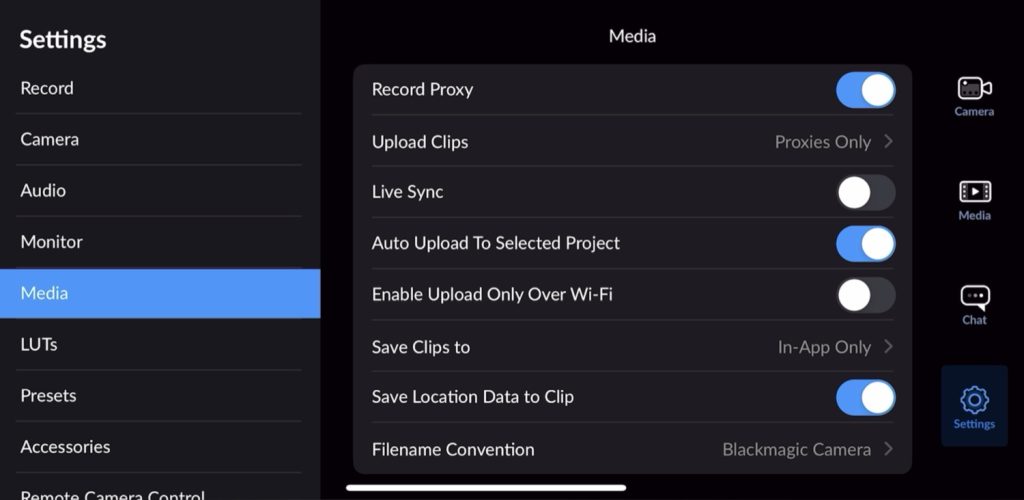
但如果沒去關掉的話,似乎錄製當下 iPhone 會有部分的運算資源被分散掉去處理這個 Proxy 檔案,導致有時候錄不到 120 fps。
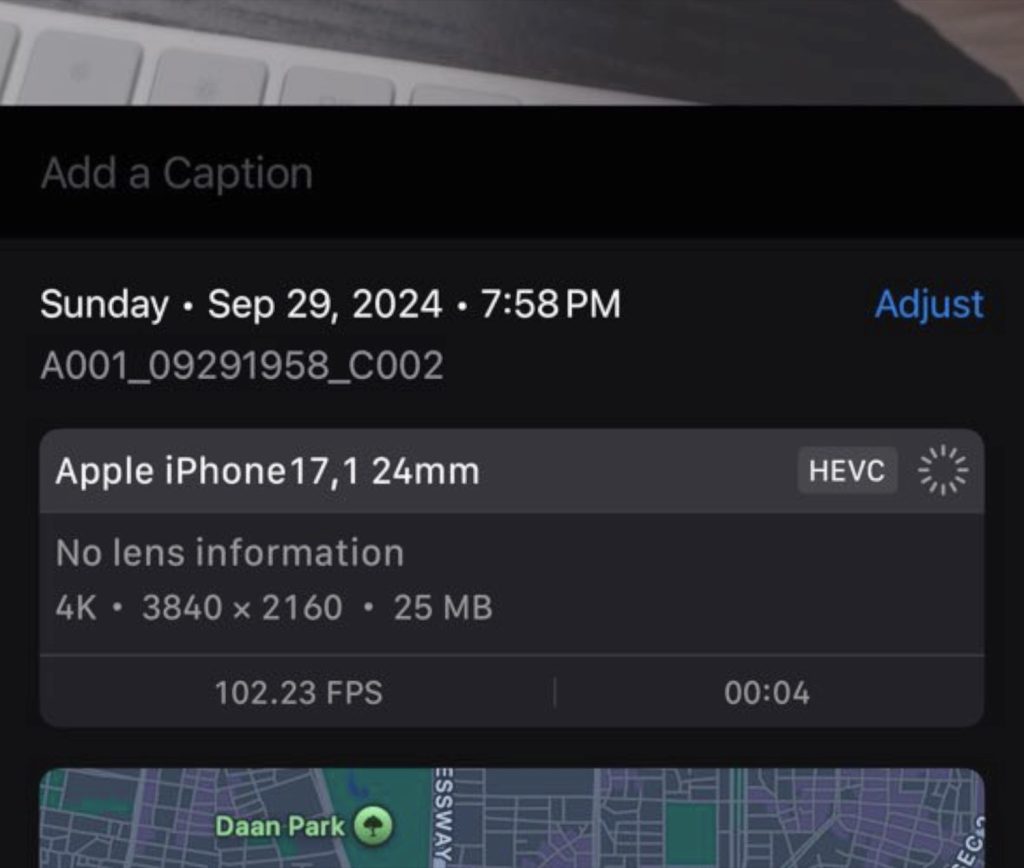
目前我測試起來關掉之後就沒問題了。
無論用哪種方式,錄了 120 fps 的影片後,有一點很蠢的,就是在照片 app 瀏覽這些慢動作影片時,UI 設計有夠糟,浪費一大堆空間不知道在幹嘛,這感覺應該要整個砍掉重練了吧?
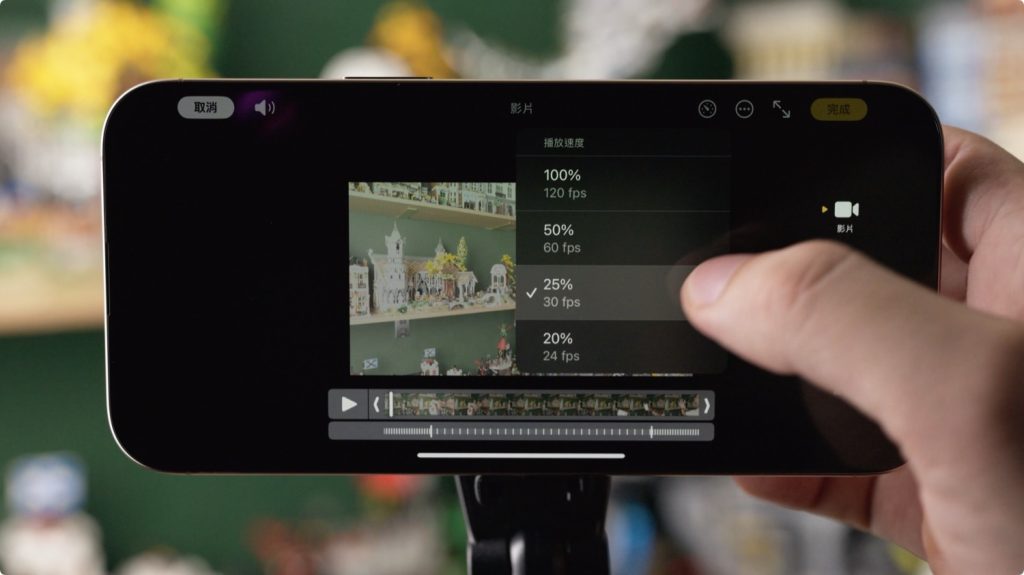
另外錄影缺了 4K 的空間影片,維持一樣只有 1080p 30 fps,也沒有 4K 60 fps 的電影模式,是有點可惜的,感覺現在的晶片或許拍 8K 24 或 30 fps 應該都沒問題了吧?
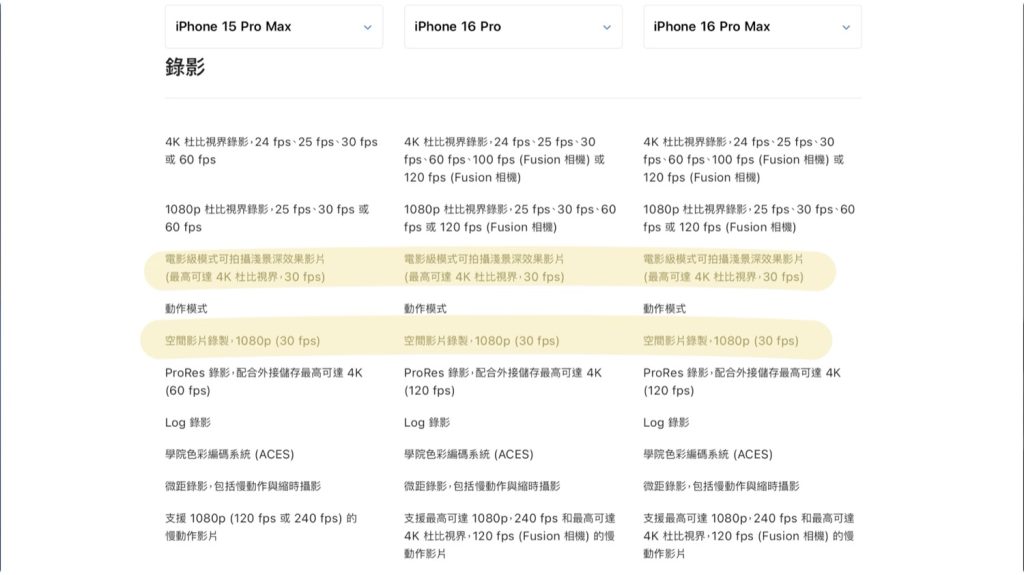
A18 Pro 晶片與續航
說到晶片就一定會提到續航了,蘋果說這一代 16 Pro 系列是續航最強的 iPhone,但別忘了其實是伴隨著重量有變重那麼一點點的。
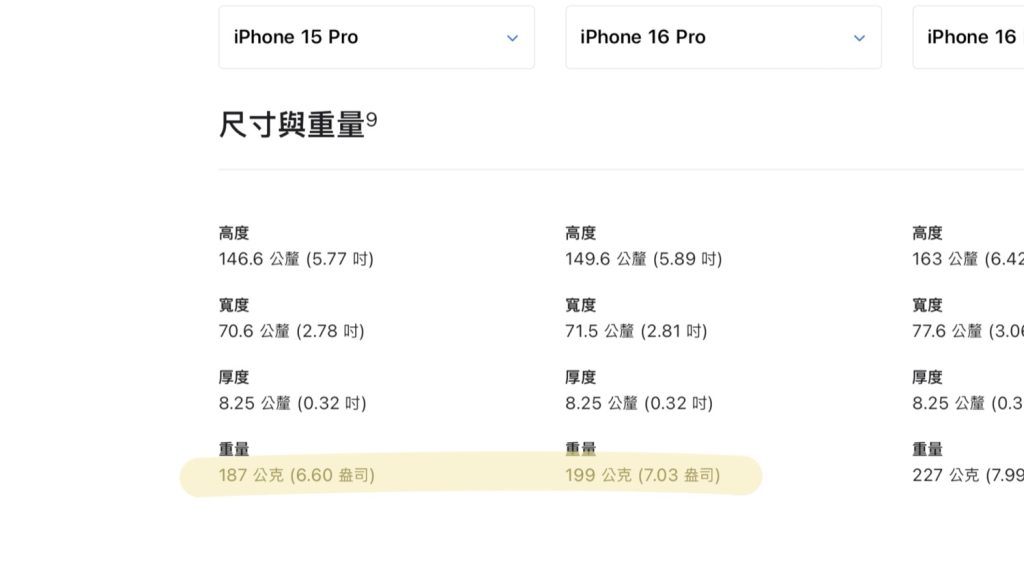
所以現在似乎就是一年續航不變,但是變輕變薄,譬如 iPad Pro 和 Apple Watch 就是這樣,然後下一次改版大概就會是重量不變,續航加強?
總之我測試了播放片長 2 小時的 1989 年的《蝙蝠俠》,續航的確是有提升的。
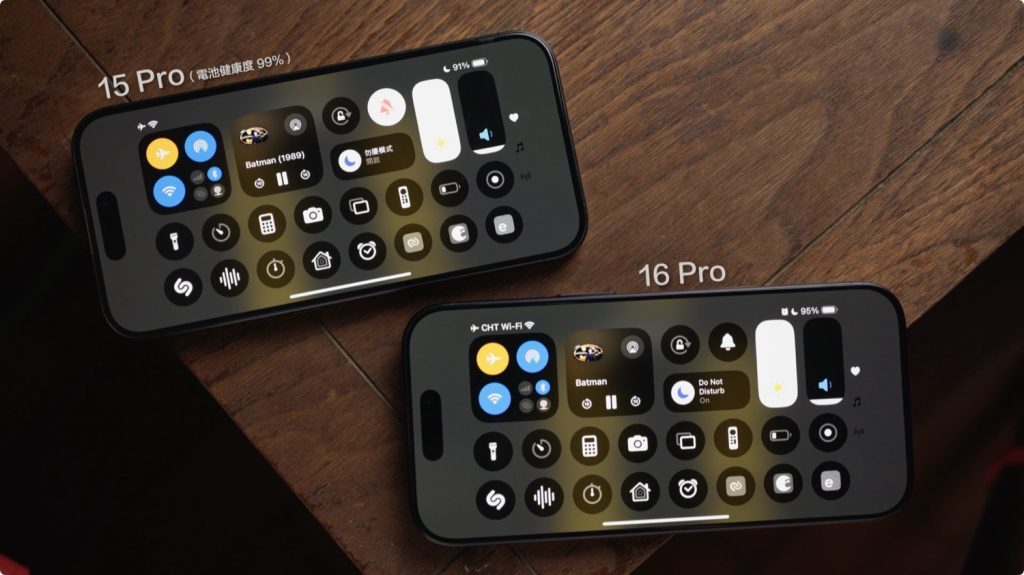
新晶片帶來的還有散熱的大幅改善,我測試在 iPhone 上玩了《死亡擱淺》。

確實溫度有比較低一點,蘋果還有說新的晶片能帶來光線追蹤效率提升成原本的兩倍,體驗上的影響就是影格數比較穩定,比較少因為溫度升高就感覺到遊戲玩起來卡卡的,原本我想來測試一下具體的 fps,但沒想到能做到這件事的工具這麼貴,總之用來玩這種大作,體感上是有明顯變順的。
其次是如果經常錄製會議或是活動,需要長時間用 iPhone 來錄影,那我想 A18 Pro 更好的散熱也會有幫助,原本其實就不太容易熱到斷掉的錄影,應該可用性更高了。
全新 45W iPhone 快充
會影響我們使用起來對於續航體驗的還有快充,這次的 iPhone 多增加了 45W 的快充,不過我測試起來似乎是只有電量低到一個程度的時候,會跑出接近這個數字。

我實驗了一下,假設你醒來發現 iPhone 忘記充電了,剩下 30% 電力,那你可以在 20 分鐘內充到 56%。
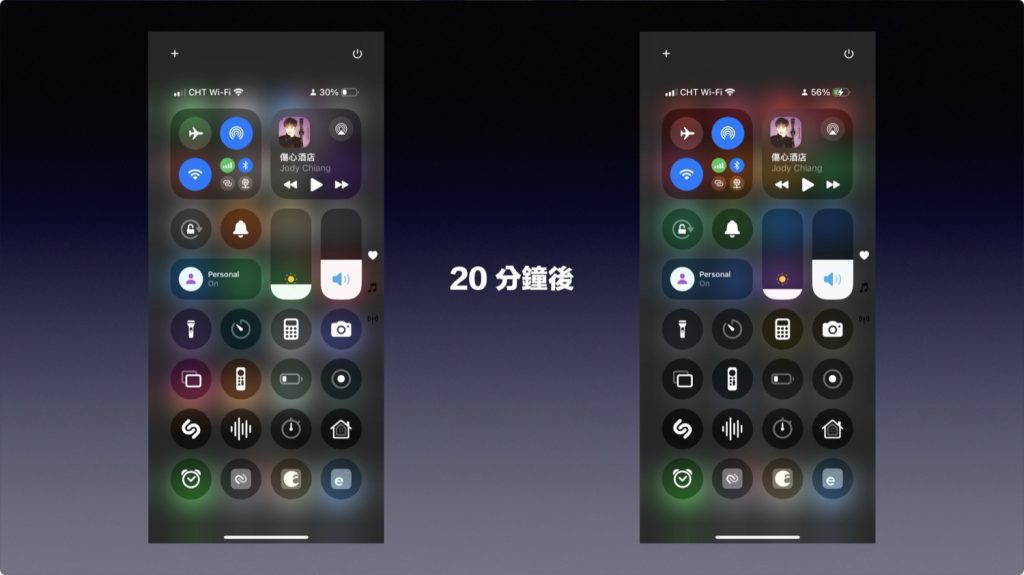
所以快充確實有進步,但 45W 這個數字不太會看到,不知道之後是否會透過更新讓整體充電速度再上去一點。
出乎意料的收音進步
這次的進步還有錄音,蘋果這次塞了四個麥克風在 iPhone 上。

錄製空間影片後用 AirPods Pro 或 Vision Pro 上面去聽,是非常奇妙的體驗,尤其搭配 Vision Pro 來播放空間影片,更有一種更身歷其境的感覺,聲音的方向性超級明顯,這真的很難用言語形容,但總之是非常有感的升級。
其次是新增了空間音訊時的三種混音功能,這部分也比較難以圖文敘述,可以看影片有實際收音的測試。
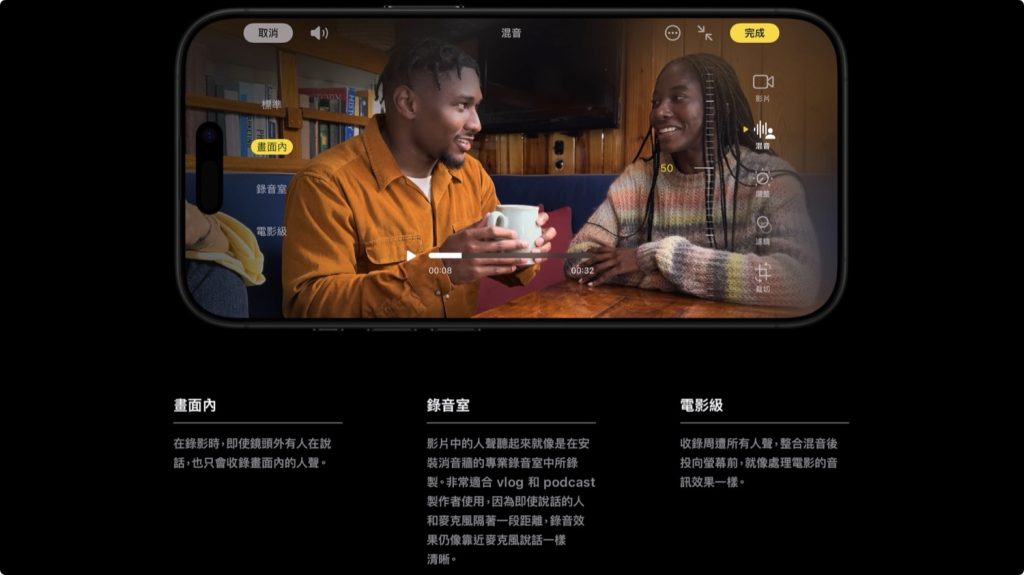
第一是「畫面內」也就是只收錄畫面內的人聲。
第二是「錄音室」,主要是減少空間的回音,讓人聲變得更清晰一點,更像是接近麥克風時錄製出來的聲音。
第三是「電影級」,官方網站是說「收錄周遭所有人聲,整合混音後投向螢幕前」。
我聽起來的效果就是會維持有環境的聲音當作背景,但是人主體的人聲還是更突出一點。
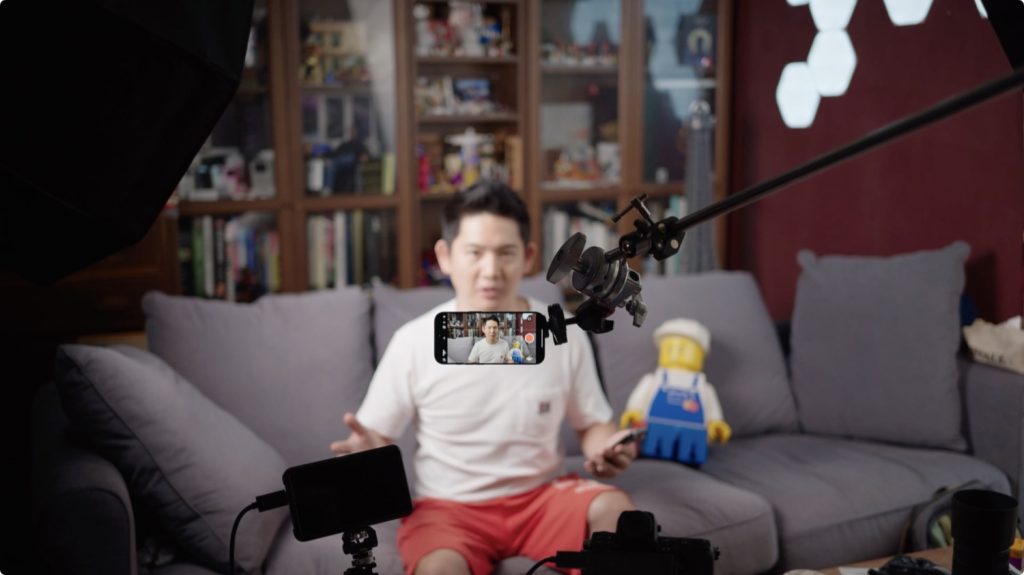
關於聲音,還有一個某天無意間發現很驚人的差別,是這四個麥克風提供了通話時的超強降噪功能,我試過在人很多又很吵,一邊大聲放著音樂的酒吧接電話,安靜到朋友還以為我已經偷偷跑回家了。
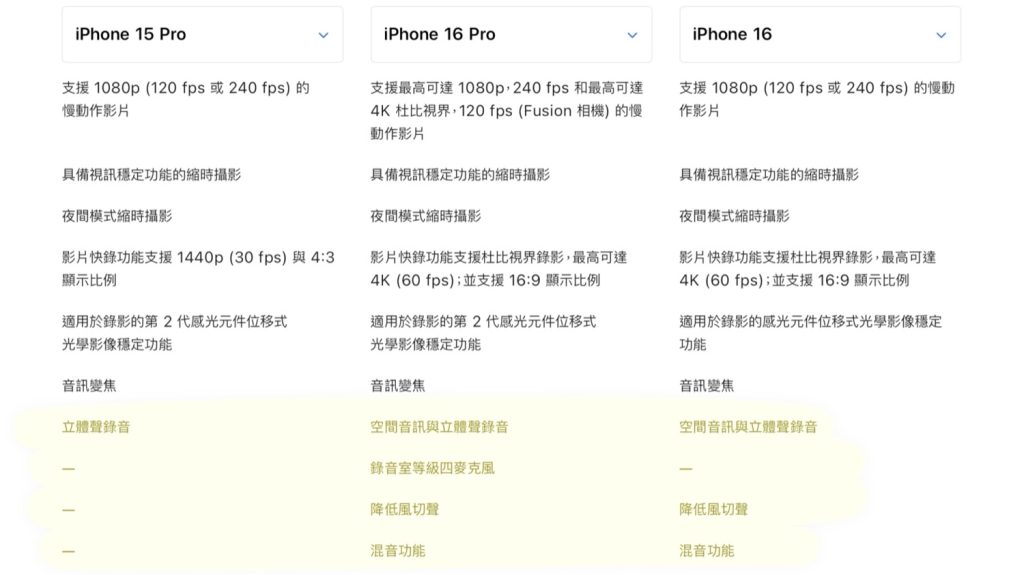
所以買了 iPhone 16 系列,無論是 16 還是 16 Pro 以後,被問「你在哪?」的時候,隨時都可以回答「我在家準備要睡了啊!」。
iPhone 16 Pro 總結與購買建議
以上這些都是你買一台新的 iPhone 就能立刻享受到的新功能,但其實我覺得現在的 16 Pro 系列有點像是半成品,畢竟小一點來看,新的 MagSafe 據說功率可以到 25W,30 分鐘就可以充 50%,而且也有 Qi 2 協議,但這東西台灣目前還沒上市。
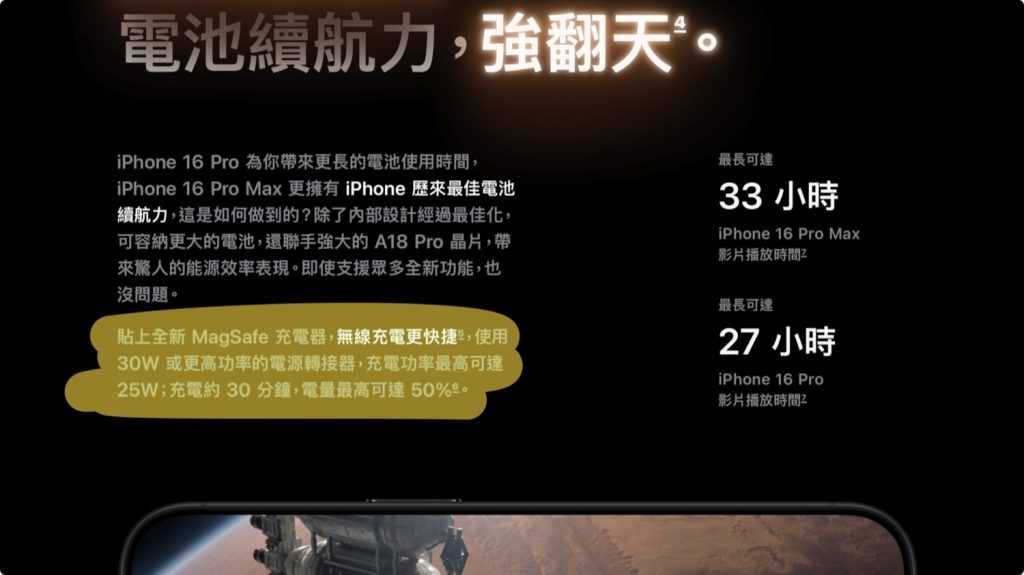
往大一點的地方看,Apple Intelligence 連美國都還沒上線,中文最快也得等到明年,而且似乎沒說是明年的什麼時候,延到又出了下一代 iPhone 也不是不可能,但我是很期待蘋果的 AI 這種深度整合到手機作業系統裡,到底能對我們帶來多大的便利,畢竟現在光是 ChatGPT 和 Photoshop 裡的 AI 就已經讓我省掉超級多各種麻煩了,之後蘋果的這種使用頻率更高、更貼近生活的玩法,對於大部分人應該會更有感。
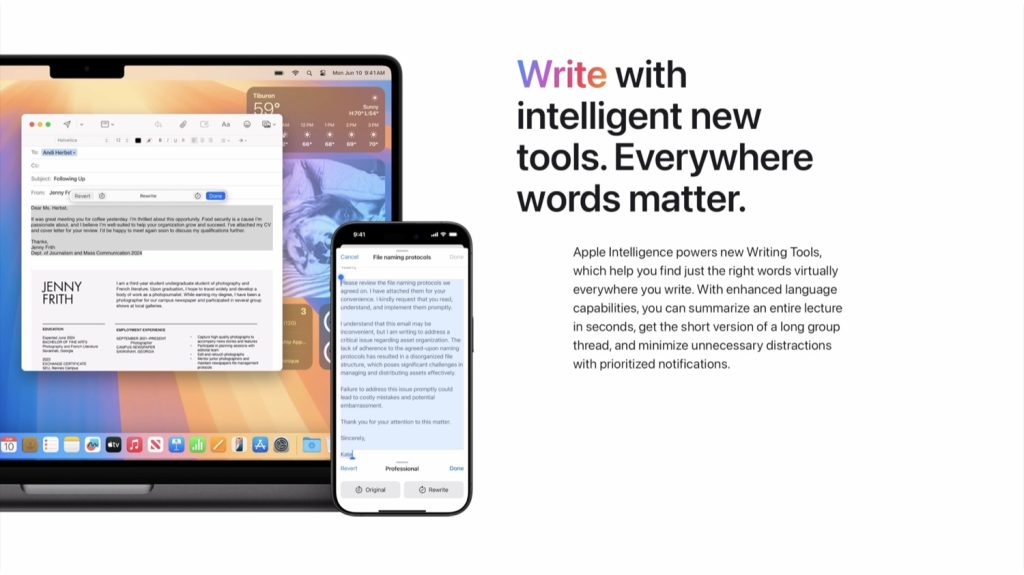
所以購買建議先撇除未來的 Apple Intelligence 這點。
我覺得如果你手上的 iPhone 是 12、13、14 甚至更之前的機型那好像可以不用太猶豫!

跟去年一樣,我覺得光是改 USB-C,可以快速傳輸資料、方便接上各種 USB 裝置,就真的就比以前方便很多,特別是有在拍攝影片的話,今年不但有可用性很高的 4K 120 fps,而且換 USB-C 孔對於把素材放上電腦或 iPad,這個過程會比以前人道很多,買!
那如果去年才剛換 15 Pro,在我看來 4K 120 fps,加上去年的 Apple Log,還有 4800 萬的超廣角鏡頭,以及新的照片風格都算是我覺得很有趣、很實用的更新,大幅改善的散熱也對長時間錄影或遊戲很有感,如果也想試著拿 iPhone 來拍一些比較正式一點點的內容,那上面這幾點應該都會非常有幫助。,當然如果用不太到這些可能會比較無感,但是⋯⋯如果你跟我一樣,只是純粹不喜歡去年的拉絲表面,那就⋯⋯買!

新的 iPhone 16 或 16 Pro 系列都已經在有閑購物上架,記得先領取優惠券再下單,同時一樣能享有分期零利率,或是看看上面有各式各樣的 iPhone 或 Apple Watch 周邊,也有前面提到的 GoPro、360 相機,甚至是我期待已久、最近也剛上市的《暗喻幻想》也能買到,去逛逛或是買一些自己需要的東西,都會對這個頻道有非常大的幫助,我和有閑購物也有合作拍了今年的 Apple Watch Series 10 的開箱,歡迎點過去看看!
再次感謝有閑購物的支持,還有謝謝宜靜被我臨時抓出來拍了幾張樣片!😆